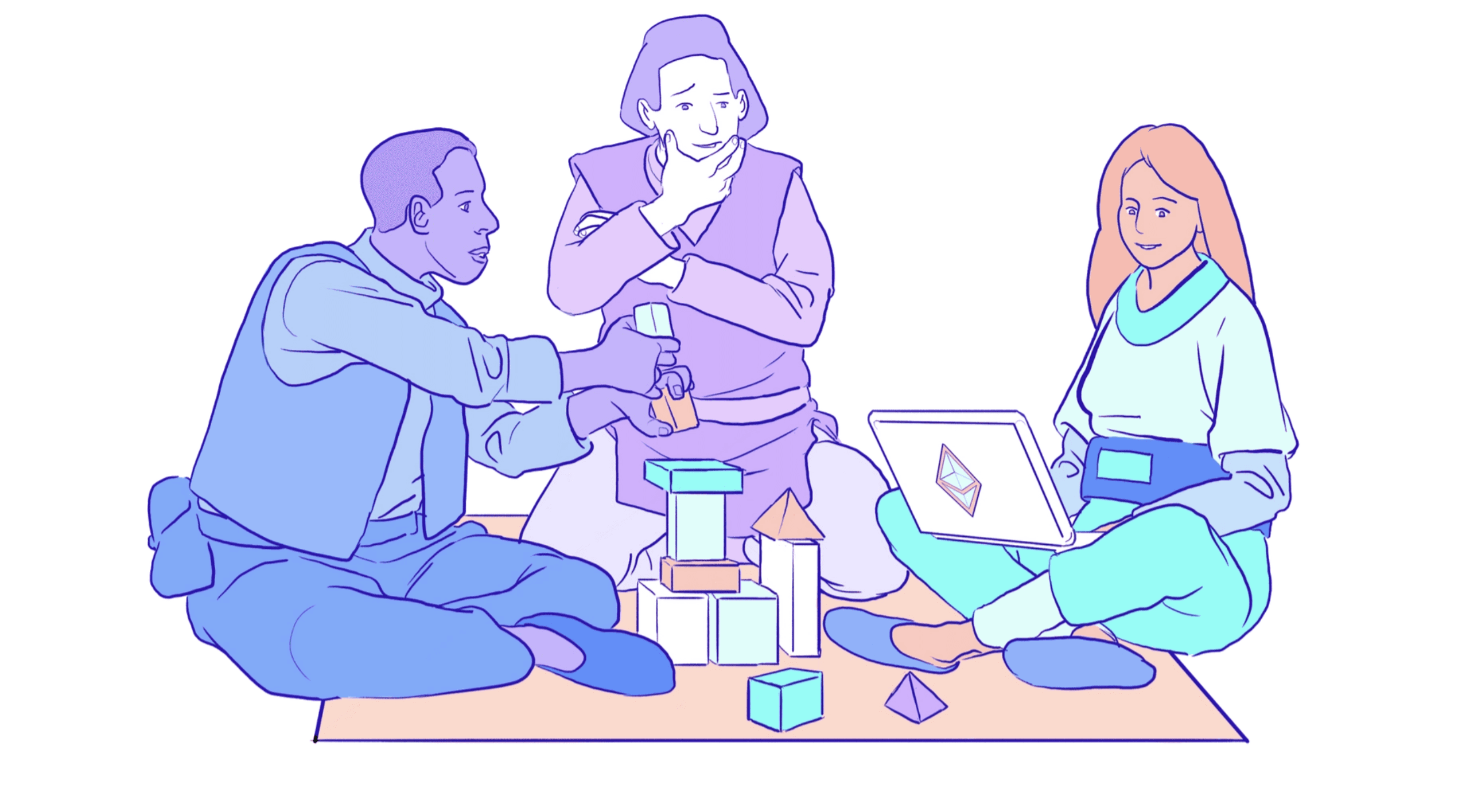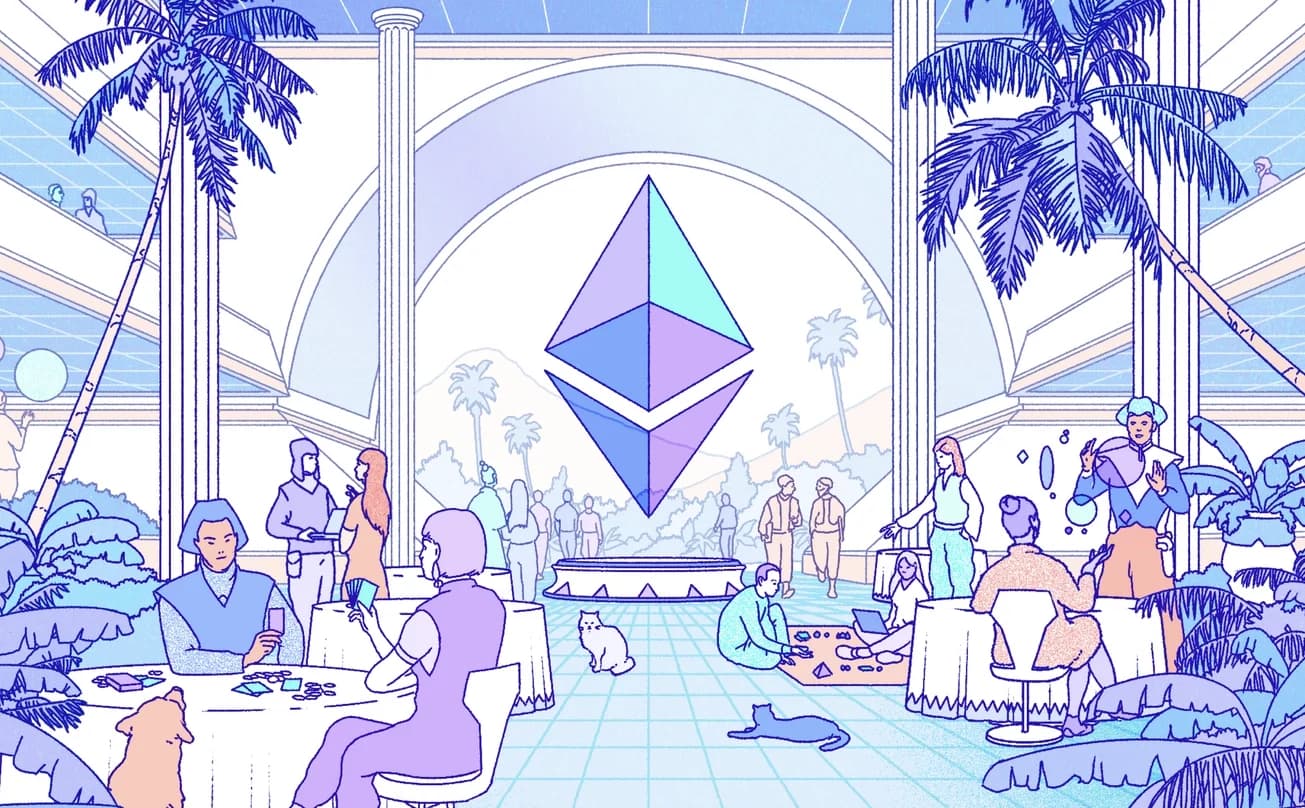In questo veloce post, scoprirai come configurare correttamente il tuo sistema per usufruire della potenza di calcolo della GPU durante i tuoi progetti basati su Tensorflow-gpu.
Iniziamo.
Requisiti
Prima di procedere, assicurati di aver installato python 3.5. Puoi fare un’installazione pulita, oppure creare un Virtual Environment attraverso l’Anaconda Prompt. In questo caso digita:
conda create -n py35 python=3.5 anacondaUna volta creato l’ambiente deve essere attivato, usando il comando:
activate py35
Volendo, puoi cambiare il nome “py35” ed usarne uno a tua scelta. Libero di decidere.
Disclaimer

Ci sono una serie di software che ti farò scaricare. Ti consiglio di usare esattamente le versioni indicate, anche se potrebbero essere datate e superate da nuovi aggiornamenti. Questo perché dopo svariati tentativi, la combinazione di versioni qui riportata pare essere l’unica funzionante.
Sei comunque libero di fare di testa tua, ovviamente a tuo rischio e pericolo. Procediamo!
Download CUDA ToolKit
CUDA Toolkit 9.0 Downloads | Link – Developer Nvidia
Scarica la versione 9.0 del CUDA Toolkit. Puoi usare due Installer Types, ti consiglio l’exe(network).
Avvia l’eseguibile e segui le indicazioni a schermo.
Ad un certo punto, in Installation Option, potrai scegliere se effettuare un’installazione Express o Custom. Sporcati le mani, e clicca su Custom.
In Select other component apri il menu a discesa alla voce CUDA e deseleziona Visual Studio integration. Ai nostri fini, è inutile e dal momento che crea problemi nell’installazione evitiamo di installarlo.
Occhio, sto dando per scontato il fatto che tu abbia seguito la mia precedente guida e che quindi sia già presente una versione (la 15.9 v14.16 ) di Visual Studio.
Perfetto. Procedi con l’installazione seguendo le istruzioni riportate a schermo.
Download cudnn
Ora dobbiamo “installare” il secondo requsiito fondamentale per eseguire correttamente la libreria Tensorflow-gpu. Collegati al sito ufficiale di nVidia, crea un account da Developer e scarica il pacchetto *.zip contenente i file di cudnn
cudnn Donwload | Developer nVidia
Seleziona la versione v7.4.1 per CUDA 9.0.
Decomprimi l’archivio, ovunque tu voglia.
“Install” cudnn
Avrai sicuramente notato le apici. In effetti non si tratta di una vera e propria installazione, semplicemente andari a copiare alcuni file nelle giuste cartelle così da far funzionare tutto il sistema.
Apri la cartella estratta, e in un’altra finestra dell’Esplora risorse la cartella in cui hai installato CUDA Toolkit, che di default dovrebbe trovarsi al percorso:
C:/Program Files/NVIDIA GPU Computing Toolkit
La cartella da cui dovrai prelevare i file è quella di cudnn; quella in cui li dovrai copiare è il percorso di installazione del Toolkit.
Quindi, dalla cartella di CUDA (cudnn) al percorso:
CUDA/lib/x64
Preleva il file:
cudnn.lib
E copialo nella cartella del Toolkit al percorso:
CUDA/v9.0/lib/x64
Poi, preleva secondo file:
CUDA/bin/cudnn64_7.dll
e copialo in:
CUDA/v9.0/bin
Infine, preleva:
CUDA/include/cudnn.h
e inseriscilo in:
CUDA/v9.0/include
Environment Variables
Assicurati di avere le seguenti variabili d’ambiente impostate:

Sicuramente ne basta una… ma non so quale.

True Story. Servono anche queste, in PATH:

Per aggiungere, nel caso copia da qui.
C:\Program Files\NVIDIA GPU Computing Toolkit\CUDA\v9.0\extras\CUPTI\libx64
C:\Program Files\NVIDIA GPU Computing Toolkit\CUDA\v9.0\bin
C:\Program Files\NVIDIA GPU Computing Toolkit\CUDA\v9.0\libnvvp
C:\Program Files\NVIDIA GPU Computing Toolkit\CUDA\v9.0
Tensorflow-gpu
Abbiamo già installato Tensorflow nel nostro ambiente virtuale di Anaconda, ma non la versione GPU-compatible.
Quindi, in modo pulito, da Anaconda Prompt digitiamo:
pip uninstall tensorflow
pip install tensorflow-gpu
(occhio che py35 sia attivo, controlla a sx: al posto di ‘base’, ‘py35’)

A questo punto, avremo terminato l’installazione di tutto il necessario e siamo pronti a passare allo step successivo: sporcarsi le mani con un po’ di machine learning!
Alla prossima.
Un caldo abbraccio, Andrea